WordPressテーマSimplicity2でトップページに、更新日を表示してみたい。
Simplicity2の場合、投稿の個別ページは、ダッシュボードで設定できるのだが、トップページは公開日の日付が表示される。
せっかく更新した記事なら、トップページにも更新日を表示したい。
親テーマのentry-card-content.phpにコードを入れる
Simplicity2でトップページに、更新日を表示する場合、コードを入れるのは、親テーマの〔entry-card-content.php〕というファイルだ。
1.WordPressの〔外観〕⇒〔テーマファイルエディター〕を押す。
2.Simplicity2を選ぶ。
3.〔entry-card-content.php〕を押す。
4. 「<p class="post-meta">」の後ろにコードを入れる。
5.もともとあった、日付のコードをコメントアウトする。
Simplicity2でトップページに更新日を表示するコード
Simplicity2でトップページのもともとの日付表示のコードは↓
<?php if ( is_create_date_visible() ): //投稿日を表示する場合?>
<span class="post-date"><span class="fa fa-clock-o fa-fw"></span><span class="published"><?php the_time( get_theme_text_date_format() ) ;?></span></span>
<?php endif; //is_create_date_visible?>
ここをコメントアウトする。
削除してもいい。
登校日も表示したい場合は、特にコメントアウトしなくてもよいかも。
ただし、新しいコードと表示を合わせたい場合もあるので、そこはお好み。
<!-- コメントアウト<?php if ( is_create_date_visible() ): //投稿日を表示する場合?>
<span class="post-date"><span class="fa fa-clock-o fa-fw"></span><span class="published"><?php the_time( get_theme_text_date_format() ) ;?></span></span>
<?php endif; //is_create_date_visible?>-->
Simplicity2でトップページに、更新日を表示するコードは↓
<!--更新日を表示(付け加え)-->
更新日:<?php the_modified_date('Y/n/j');?>
このコードを、「<p class="post-meta">」の後ろにいれる。
更新日と公開日をの両方を入れるなら
〔更新日〕<?php the_modified_date('Y/n/j/H:i');?>〔公開日〕<?php the_time('Y/n/j/H:i');?>このコードで「〔更新日〕2022/1/1/21:00」「〔公開日〕2112/4/2/23:00」のようになる。
フォーラムで紹介されていた、下のコードでもよい。
表示は日付だけでなく、時間も入る。
<?php
echo (!empty( $post->post_modified )) ? $post->post_modified : $post->post_date;
?>
さらにトップページを更新日ごとに表示したい場合はこちらの記事を見てね
コードの変なところにスペースが入るとエラーになるので注意
実は、初めに公開したコードにスペースがあったため、日付はきちんと表示されたものの、警告文が出た。
もし、変な警告文が出たら、どこかにスペースが間違って入ってないか確認してね。
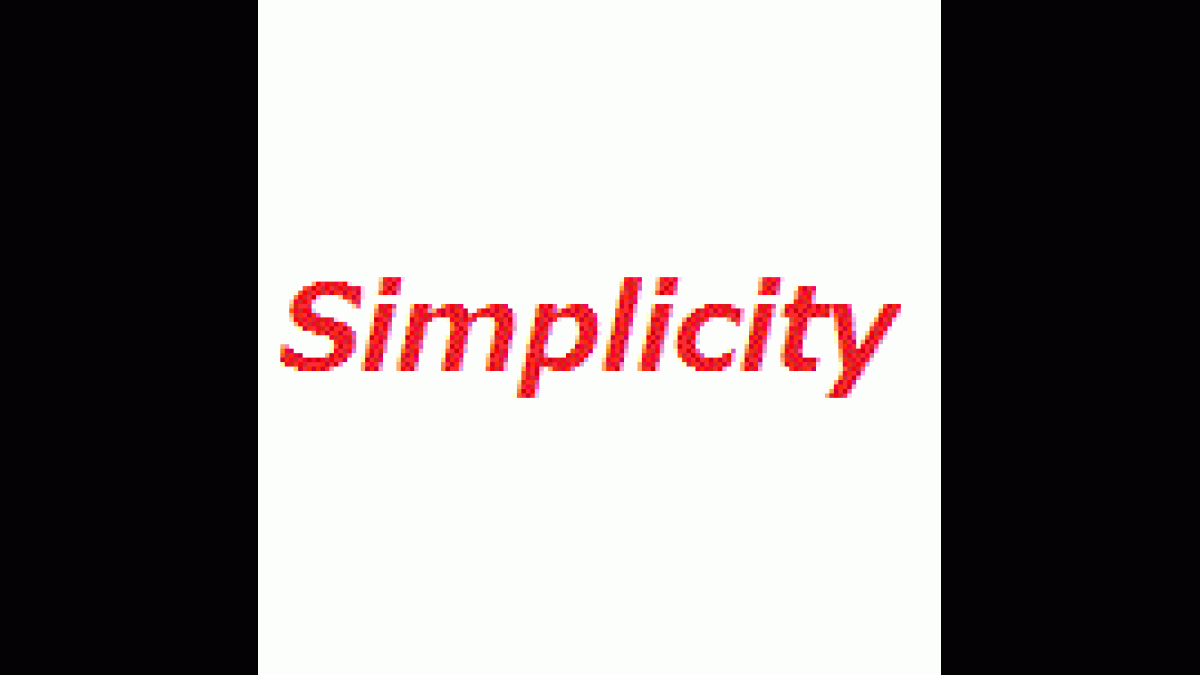


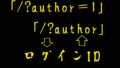
コメント